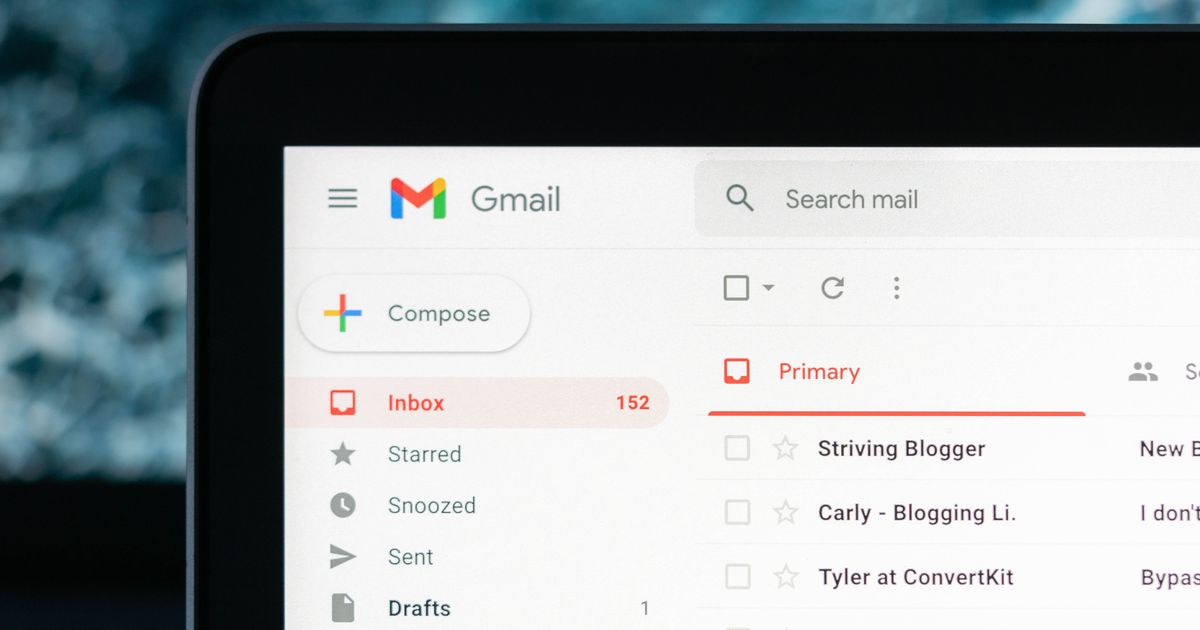
Gmail 郵件中有許多實用功能,其中「範本功能」就是常被使用者忽略的好用工具之一,舉例來說,假設你每隔一段時間固定要傳送文件資料給主管,又或每月固定負責通知各部門月會時間,而每次的郵件內容幾乎不變,只有時間點需要修改,那麼這時就能善用 Gmail 上的範本自動插入郵件,省去每次撰寫郵件的時間。
步驟1.首先進入 Gmail 網頁版,點選右上角的「設定–查看所有設定」選項。
步驟2.再來於設定畫面中點選「進階」分頁,將「範本」功能啟用後,選擇儲存變更。
步驟3.接著選擇「撰寫」,並依序輸入主旨、內文作為範本的內容。
步驟4.再來,於郵件視窗右下方點擊「⋮」圖示,依序選擇「範本–將草稿儲存成範本」。
步驟5.輸入範本名稱後,點選「儲存」。
步驟6.之後只要在撰寫新郵件時,於視窗右下方的「⋮」中選擇「範本」,並點選要插入的範本名稱即可。

本文同步刊載於PC home雜誌
歡迎加入PC home雜誌粉絲團!

請注意!留言要自負法律責任,相關案例層出不窮,請慎重發文!